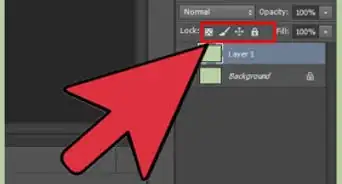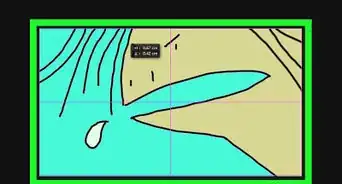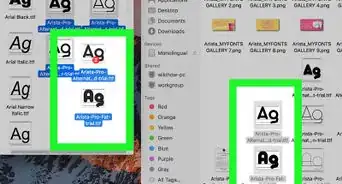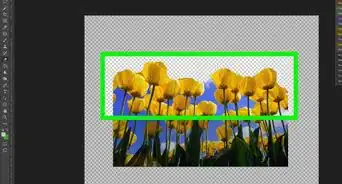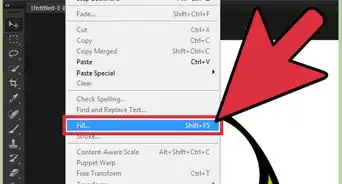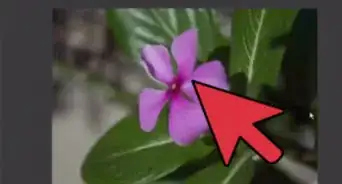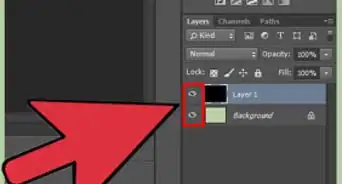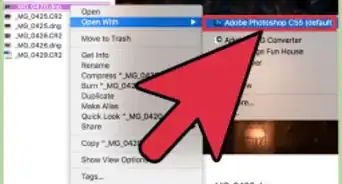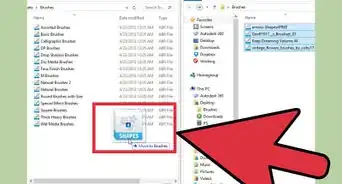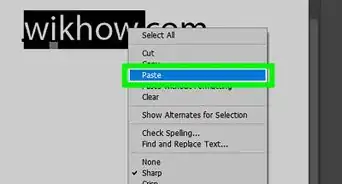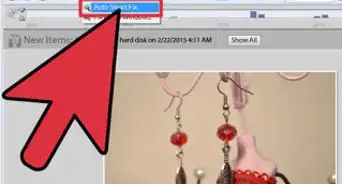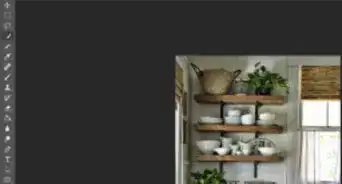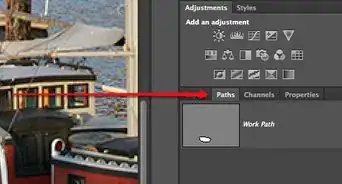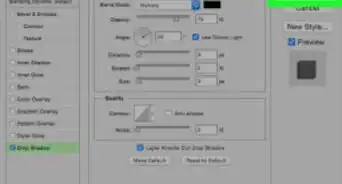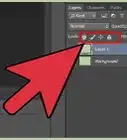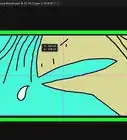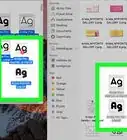X
wikiHow es un "wiki", lo que significa que muchos de nuestros artículos están escritos por varios autores. Para crear este artículo, 32 personas, algunas anónimas, han trabajado para editarlo y mejorarlo con el tiempo.
Este artículo ha sido visto 15 394 veces.
Sólo toma unos pasos crear tu propia revista en Adobe Photoshop. Esto es muy simple, pero este artículo asume que ya tienes un buen conocimiento de Photoshop.
Pasos
-
1Crea un nuevo documento que sea del doble del ancho y cerca de 50% de alto de tu imagen de portada. Dale a la nueva imagen un gradiente de fondo. Cualquier color bastará por ahorita.
-
2Pega tu imagen de portada, nombra la capa “Portada”. Haz clic en Editar > Transformar > Perspectiva. Arrastra el punto inferior izquierdo un poco para corregir la perspectiva de la imagen de la portada. Deberá lucir algo así:
-
3Copia la capa de la portada arrastrando la capa hacia abajo al botón de “capa nueva” en la paleta de capas. Ahora, mueve esa capa detrás de la capa de la portada y cámbiale el nombre a “atrás”.
-
4Haz doble clic en la capa de atrás para que la ventana del estilo de capas aparezca. Aplica el modo sobreponer color, usando un color que sea similar a la cubierta, pero más oscuro.
-
5Haz clic en “Editar > Transformar > Perspectiva”. Esta vez arrastra hacia abajo el punto superior derecho. Sólo un poco. Tu imagen deberá lucir algo así:
-
6Duplica la capa trasera arrastrando la capa al botón de nueva capa en la parte de abajo de la paleta de capas. Nombra esta capa “Páginas”. Esta capa deberá contener la sección entre la cubierta y la parte de atrás de tu imagen.
-
7Haz doble clic en la capa de páginas y aplica un color blanco sobrepuesto. También aplica un estilo de trazado. Usa el negro para el color, y 1px para el tamaño. Baja la opacidad a un 70%. Haz clic en OK.
-
8Mueve esta capa hacia abajo usando la herramienta de mover (V). Tu imagen deberá verse algo así:
-
9Duplica la capa de la página. Observa que las revistas tienen más de una página. Mueve esta página hacia atrás un poco. Duplica la capa otra vez, y de nuevo muévela hacia atrás un poco.
-
10Dibuja un cuadro alrededor de las esquinas que están saliendo, usando la herramienta de lazo, y borra las secciones extra. Tu imagen deberá lucir algo así:
-
11Cambia el fondo a algo que te guste más, como blanco. Puedes también agregar una fonda paralela o un efecto similar. Puedes recortar la imagen a un tamaño más ajustado. Usa gradientes claros y oscuros para agregar reflejos de luces.Anuncio
Consejos
- Aquí hay unos enlaces a otros sitios que tienen guías geniales para Photoshop:
- http://www.good-tutorials.com/
- http://www.adobe.com/products/tips/photoshop.html
Anuncio
Acerca de este wikiHow
Anuncio